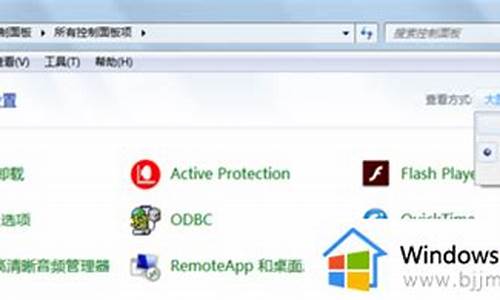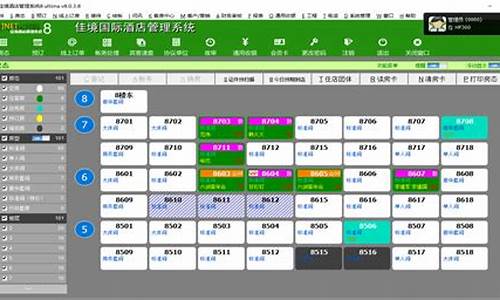电脑重装系统自己怎么操作_电脑系统重装自己怎么装的

方法一:U盘安装系统
1.首先准备一个大于8G的U盘,将其格式化,然后下载压缩型系统文件解压(ISO型系统文件直接转到U盘)在U盘里。
2.将U盘插入到电脑里,再把电脑启动,最后将其更改为U盘引导系统。
3.在新的页面弹出后,按键盘上的delete键进入BIOS设置。
4.进入BIOS后选择硬盘驱动器,也就是hard disk drives,然后单击鼠标左键。最后将U盘设为第一驱动器。
5.在弹出的页面选择boot device priority驱动引导顺序,并将U盘设为第一引导顺序。
6.然后再按键盘的F10保存设置。
7.再将电脑重新启动,进入U盘启动界面后系统会自动进入winpe系统。
8.再找到U盘上的系统,进行系统的安装操作,电脑即可恢复到正常的情况。
方法二:光盘安装系统
1.首先准备一张可引导系统的系统光盘,或是在网上下载系统ISO镜像文件,再通过刻录机将该镜像文件刻录到空白光盘中来制作系统盘。
2.在新的页面弹出后,按键盘上的delete键进入CMOS界面。
3.再在弹出的CMOS界面中选择“SAVE Setting And Exit”项,此时电脑会自动重启并进行系统安装界面。
4.在弹出界面中点击“下一步”,系统则自动安装好。
:Norton Ghost(诺顿克隆精灵 Symantec General Hardware Oriented System Transfer的缩写译为“赛门铁克面向ghost通用型硬件系统传送器”)是美国赛门铁克公司旗下的一款出色的硬盘备份还原工具,早期的Ghost名前并没冠以Symantec的大名。
Ghost可以实现FAT16、FAT32、NTFS、OS2等多种硬盘分区格式的分区及硬盘的备份还原。在这些功能中,数据备份和备份恢复的使用频率特高,以至于人们一提起 Ghost 就把它和克隆挂钩,往往忽略了它其他的一些功能。
在微软的视窗操作系统广为流传的基础上,为避开微软视窗操作系统原始完整安装的费时和重装系统后驱动应用程序再装的麻烦,大家把自己做好的干净系统用ghost来备份和还原。为使这个操作易于操作,流程被一键GHOST、一键还原精灵等进一步简化,它的易用很快得到菜鸟级人士的喜爱。由于它和用它制作的.gho文件,习惯上被简称为“狗版”。
现在又把视窗操作系统WINDOWS XP、WINDOWS VISTA、WINdows 7等与系统引导文件、硬盘分区工具等集成一体,进一步得到配套,用户在需要重装系统时有效简便地完成系统快速重装,所以,GHOST在狭义上被特指为能快速恢复的系统备份文件。
插入win10系统盘(U盘)后,重启按ESC选择U盘安装win10系统(产品线不同,启动项的进入快捷键不同,华硕笔记本是按ESC,台式机或主板是按F8)
开始引导镜像
选择语言、键盘等设置后,选择“下一步”
点击“现在安装”
安装程序正在启动
在验证秘钥的阶段,有秘钥就直接输入,也可以暂时选择跳过
同意许可条款
选择“自定义”
接下来进行分区,Windows7需要点选“驱动器选项(高级)”
点击新建分配C盘大小,这里1GB=1024M,根据需求来分配大小
如果需要分配C盘为100GB,则为100×1024=102400,为了防止变成99.9GB,可以多加5-10MB
这里把127GB硬盘分为一个分区,点击新建后点击应用
Windows会自动创建一个引导分区,这里选择确定
创建C盘后,其中系统保留盘会自动生成,不用管它。做完系统后会自动隐藏此分区,接下来选择C系统安装的路径,点击下一步
如果分了很多区的话,不要选错安装路径
正在复制文件和准备文件,接下来大部分阶段都是自动完成的
下图是个步骤都是自动完成的,接下来会自动重启
Windows将自动重启,这个时候可以将U盘拔掉
重启后Windows依然是自动加载进程的。期间会重启数次,正在准备设置
准备就绪后会重启,又到了验证产品秘钥的阶段,有秘钥可以直接输入,也可以暂时选择以后再说
快速上手的界面,选择使用快速设置即可
稍等片刻
到这里系统差不多已经安装完了,为这台计算机创建一个账户和密码,密码留空就是没有设置密码
接下来,Windows这种设置应用,等待最后配置准备
Windows安装完毕,请尽情使用吧
自动跳转到桌面
声明:本站所有文章资源内容,如无特殊说明或标注,均为采集网络资源。如若本站内容侵犯了原著者的合法权益,可联系本站删除。